Создание пользовательских интерфейсов является центральной частью разработки программного обеспечения. С WPF(Windows Presentation Foundation) легко разрабатывать интерактивные и привлекательные приложения. В этом руководстве вы узнаете, как добавить, настроить и сконфигурировать различные свойства Textboxв WPF.
Ключевые выводы Вы поймете, как создать текстовое поле с помощью панели инструментов, настроить его содержимое и свойства, а также получить доступ к коду фон для расширения использования текстовых полей.
Пошаговое руководство
Чтобы создатьсвое первое текстовое поле, следуйте следующим шагам:
Шаг 1: открыть панель инструментов и добавить текстовое поле
Самый простой способ добавить текстовое поле в ваш пользовательский интерфейс - использовать панель инструментов. Откройте панель инструментов, щелкнув по ней. Вы найдете текстовое поле в нижней части. Выделите его левым щелчком мыши, затем перейдите в проектировщик главного окна (MainWindow) и перетащите текстовое поле в нужное место на вашем пользовательском интерфейсе. Отпустите кнопку мыши, чтобы разместить текстовое поле. Теперь вы успешно создали текстовое поле.
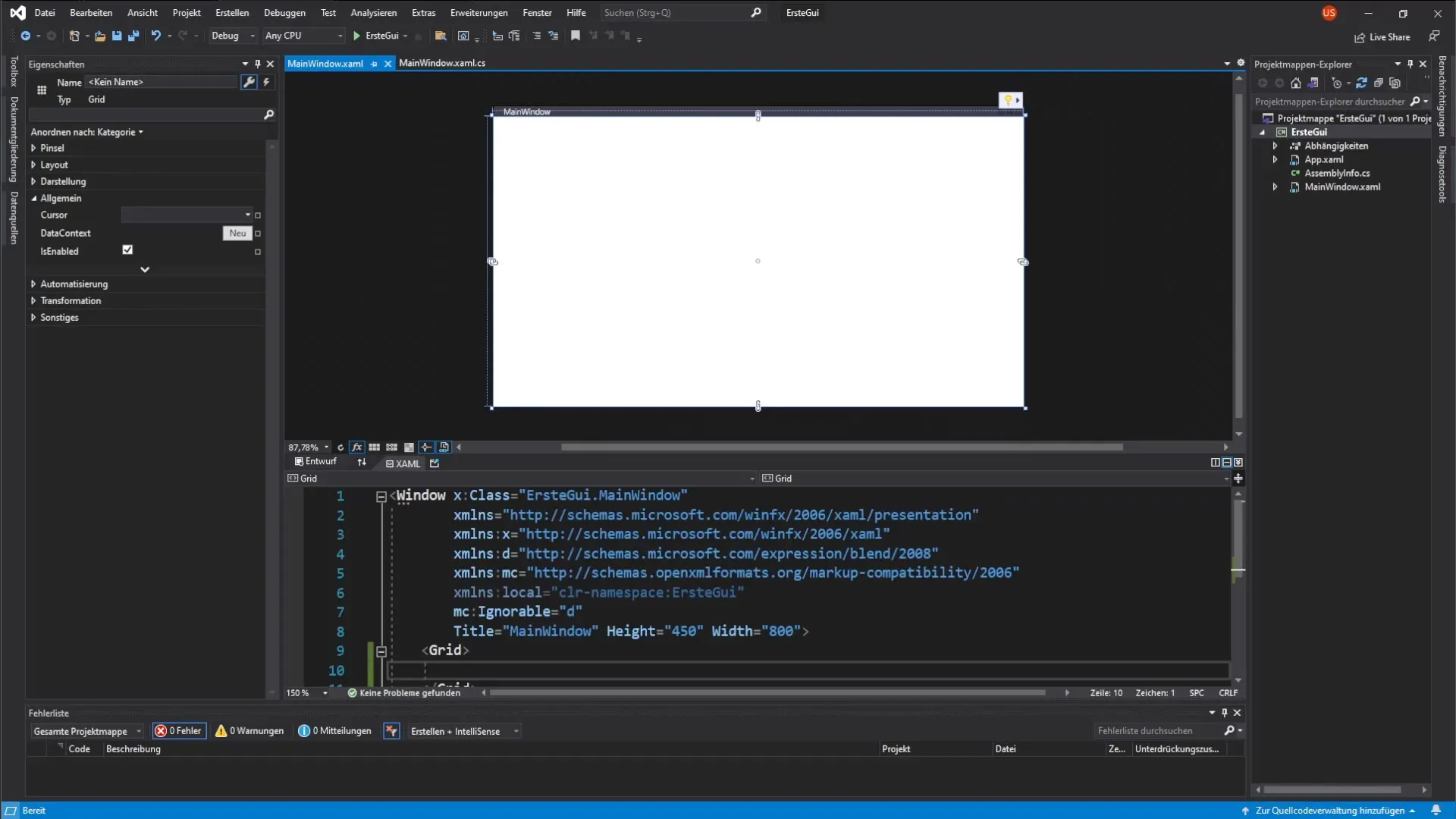
Шаг 2: настроить текст
Теперь вы видите размещенное текстовое поле в проектировщике. Чтобы изменить отображаемый текст, просто дважды щелкните на текстовом поле. Появится поле ввода, в котором вы можете ввести желаемый текст. Рекомендую дать текстовому полю узнаваемое имя, чтобы проще идентифицировать его в вашем коде. Для этого примера вы назовете текстовое поле «TextboxCodeDesigner».
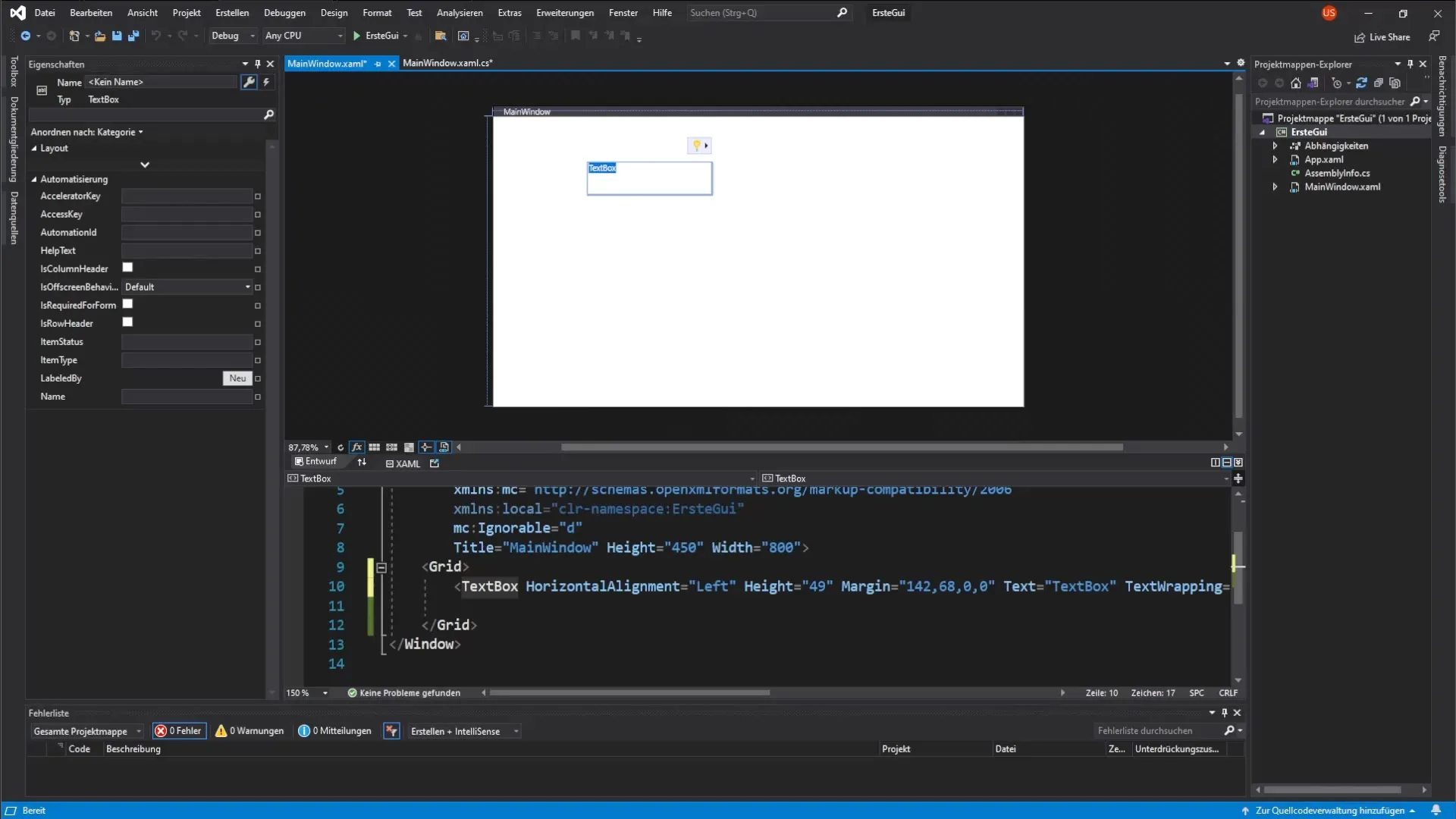
Шаг 3: изменить размер и позицию
Чтобы изменить размер текстового поля, вы можете просто щелкнуть по краям и перетащить. Убедитесь, что текстовое поле имеет достаточно места для всего текста. Вы также можете вручную настроитьвысоту и ширину в свойствах. Например, вы можете установить высоту на 28 пикселей и ширину на 130 пикселей. Это гарантирует, что текст будет правильно отображаться.
Шаг 4: назвать текстовое поле
Чтобы облегчить идентификацию вашего текстового поля, вам также следует дать ему имя. В свойствах слева вы найдете поле для имени, где вы можете ввести «TextboxDesigner». Это поможет вам отслеживать разные элементы управления.
Шаг 5: протестировать пользовательский интерфейс
Запустите ваше приложение, чтобы проверить, отображается ли все правильно. Вы должны увидеть главное окно, в котором ваше текстовое поле отображается с указанным содержимым. Теперь вы освоили основы создания текстового поля.
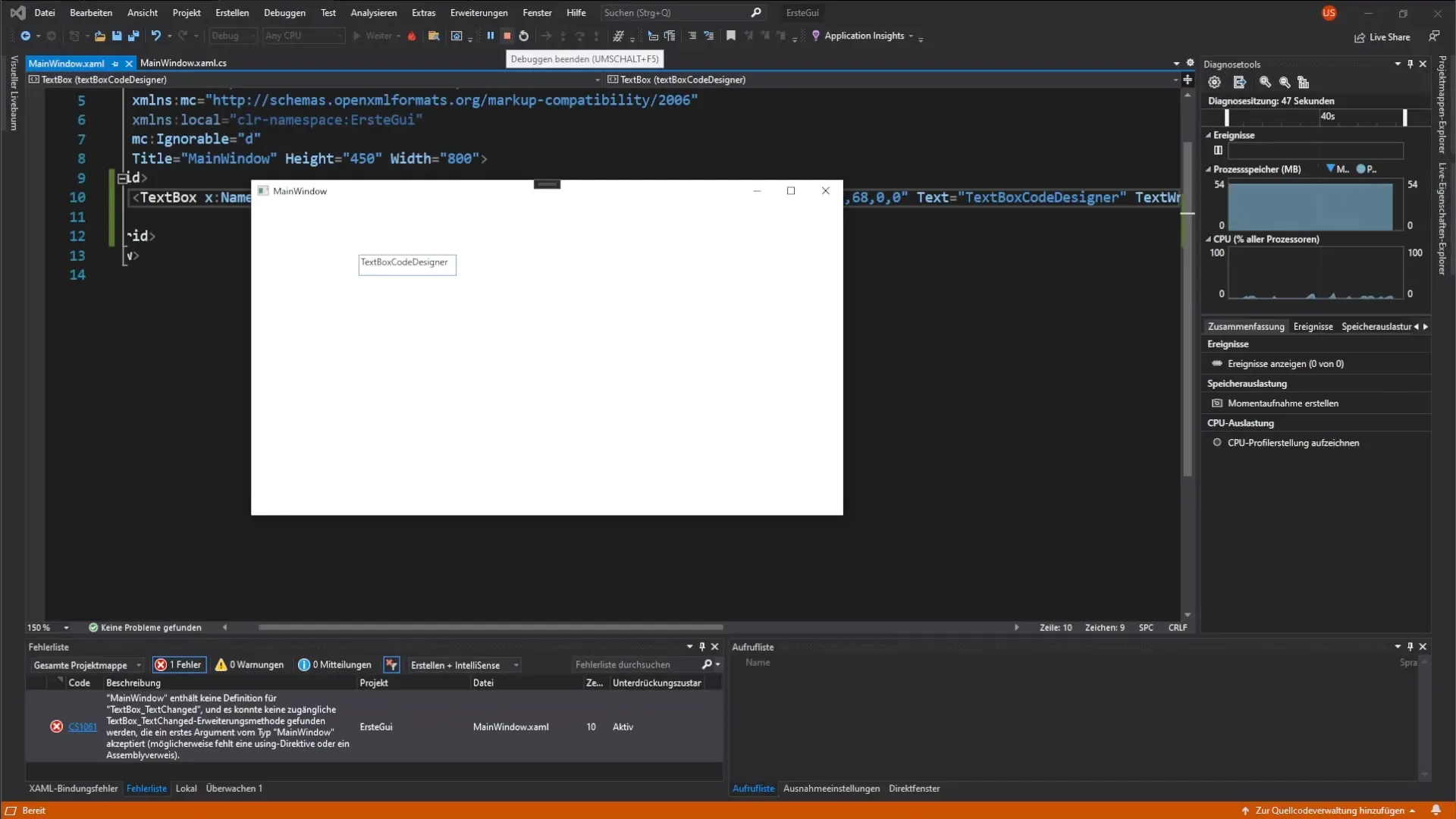
Шаг 6: настроить текстовое поле в редакторе XAML
Когда вы просматриваете код XAML, вы заметите, что при создании текстового поля автоматически была добавлена новая строка в редактор кода XAML. Здесь вы можете внести альтернативные настройки. Например, код может выглядеть следующим образом:
Шаг 7: добавить второе текстовое поле
Чтобы добавить второе текстовое поле, вернитесь к панели инструментов и добавьте новое текстовое поле, как описано в шаге 1. Вы также можете дать ему имя и содержимое, чтобы отличать его от предыдущего.
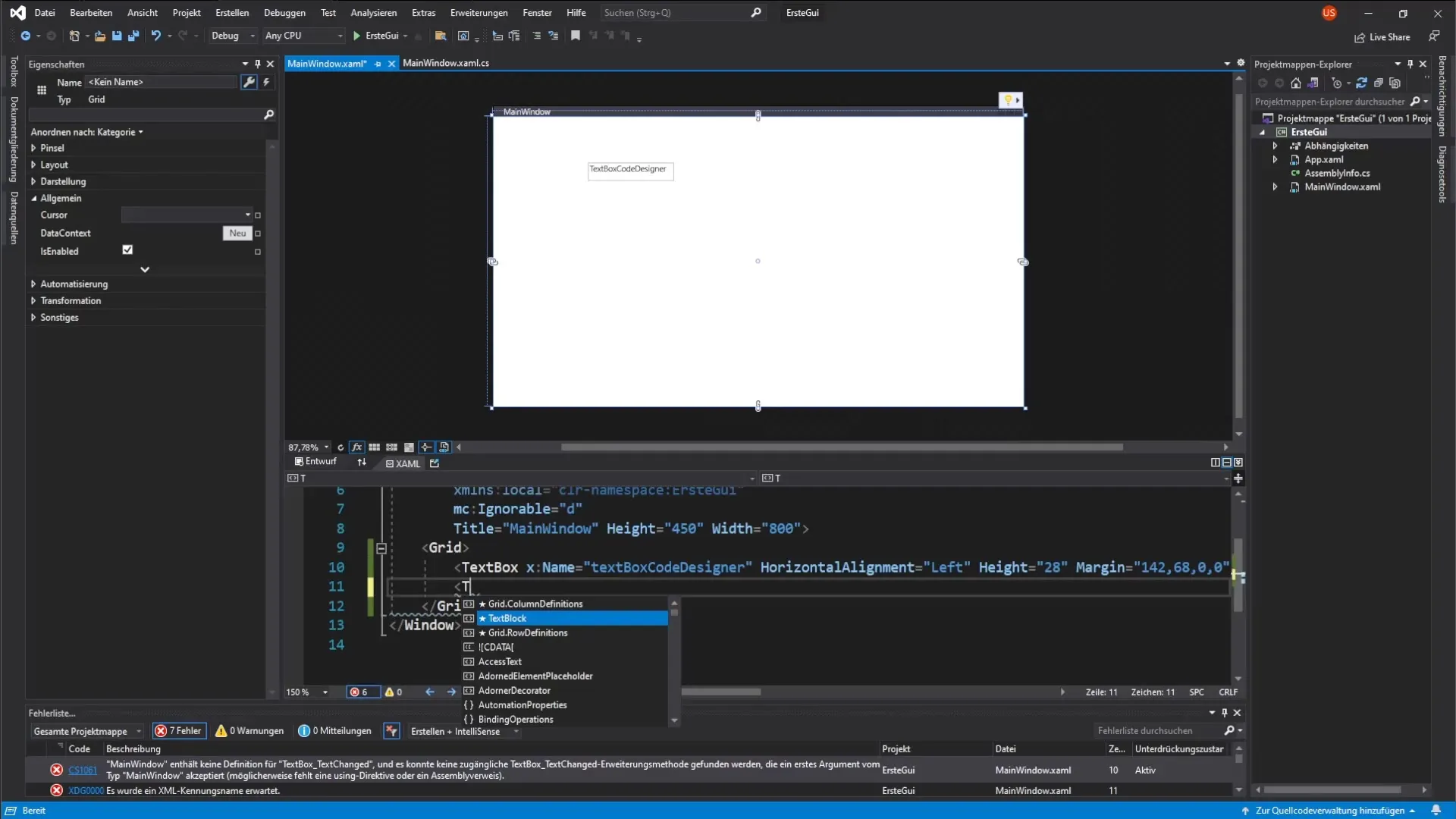
Шаг 8: подключить текстовое поле к коду за кулисами
Чтобы работать с текстовым полем в коде за кулисами, вам нужно убедиться, что все элементы управления, включая текстовое поле, имеют имя. Затем вы можете добавить код, управляемый событиями, в коде за кулисами. Например, вы можете определить текстовое поле следующим образом в вашем MainWindow.xaml.cs: TextBox textboxCodeBehind = new TextBox(); textboxCodeBehind.Name = "TextboxCodeBehind';
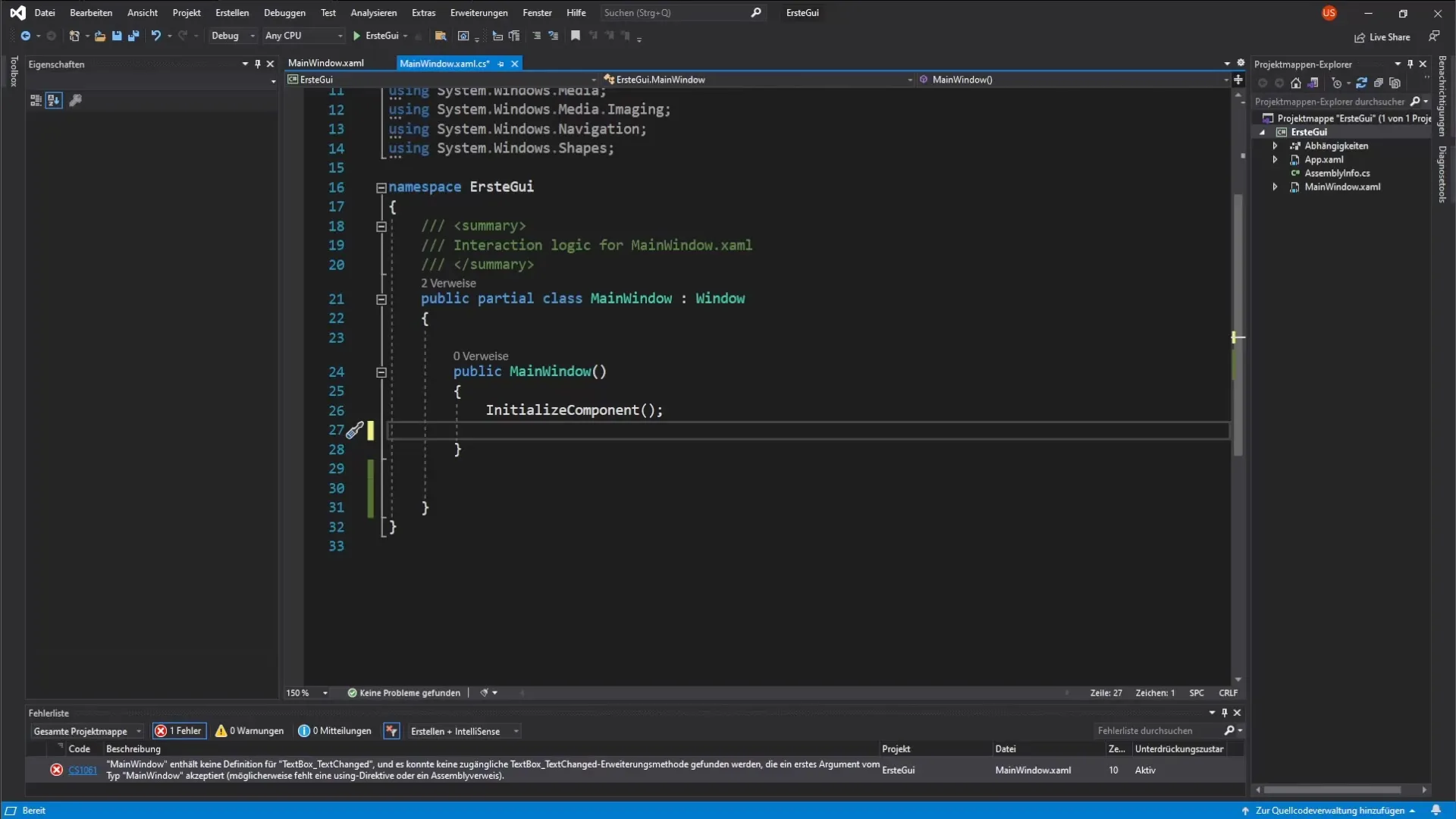
Шаг 9: установить параметры текстового поля в коде за кулисами
Каждый элемент управления в вашем коде за кулисами должен быть сконфигурирован, чтобы правильно отображаться в пользовательском интерфейсе. Вы можете установить цвет текста и другие свойства, так же, как вы делали бы это в проектировщике. Примером будет: textboxCodeBehind.Text = "Textbox Code Behind";
Шаг 10: протестировать пользовательский интерфейс
Запустите проект снова, чтобы убедиться, что добавленные текстовые поля отображаются так, как задумано. Вы должны видеть как текстовые поля, которые вы создали в проектировщике, так и те, которые вы создали в коде за кулисами.
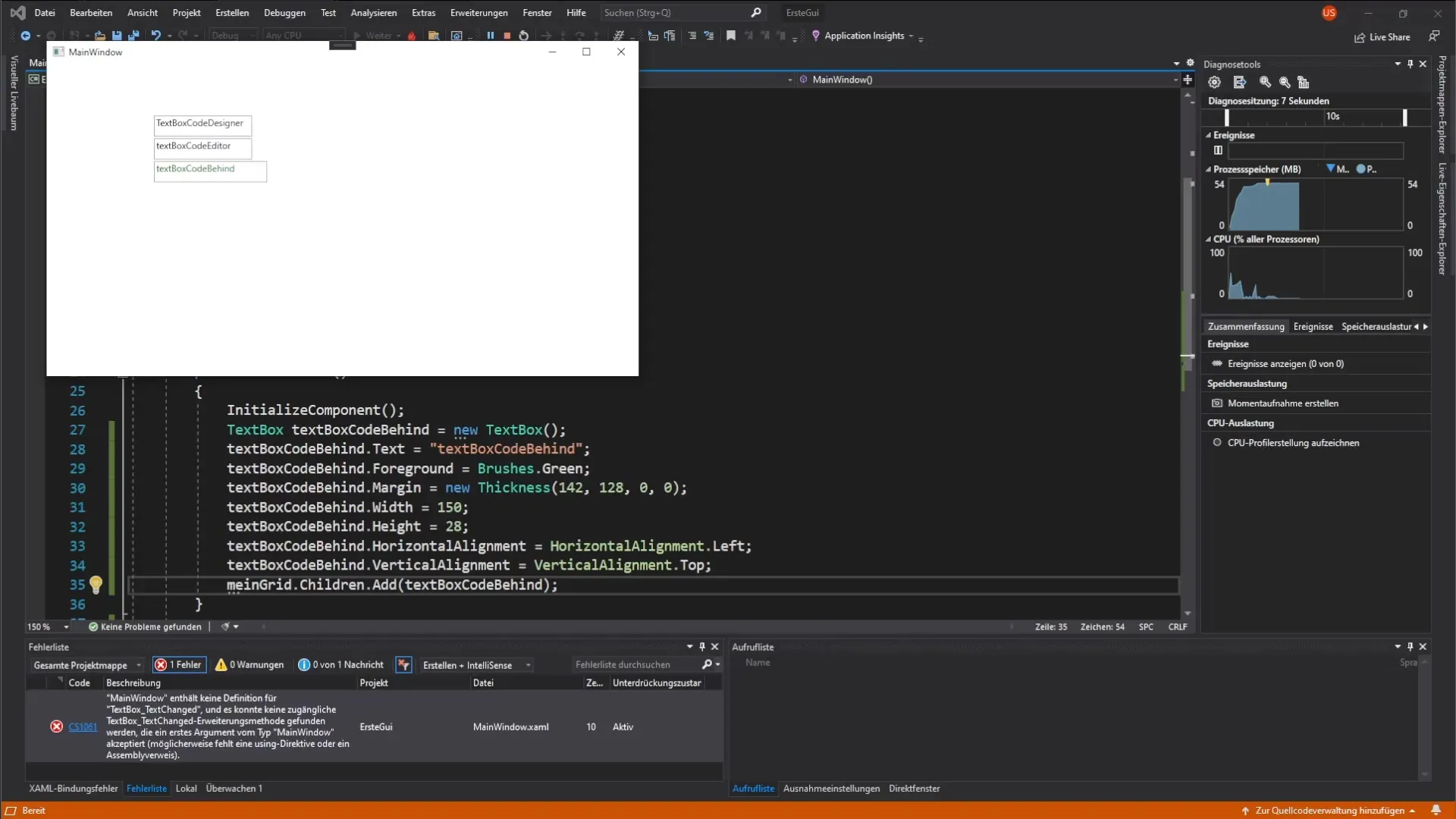
Шаг 11: практика и дальнейшее расширение
Чтобы углубить свои знания, я рекомендую вам создавать дополнительные текстовые поля как в проектировщике, так и в коде за кулисами. Экспериментируйте с различными текстами, позициями и макетами, чтобы лучше понять возможности.
Резюме – Первые шаги с текстовыми полями в WPF
Теперь вы узнали, как создавать, настраивать и изменять свойства текстовых полей в WPF. Три метода: через панель инструментов, редактор кода XAML и код за кулисами, дают вам гибкость в дизайне вашего пользовательского интерфейса.
Часто задаваемые вопросы
Как добавить текстовое поле в WPF?Текстовое поле перетаскивается на главное окно из панели инструментов.
Как изменить текст текстового поля?Дважды щелкните на текстовое поле в проектировщике и измените текст в поле ввода.
Где можно настроить свойства текстового поля?В списке свойств слева от проектировщика вы можете настроить высоту, ширину и имя текстового поля.
Почему я должен дать текстовому полю имя?Имя упрощает доступ к текстовому полю в коде за кулисами.
Как работать с текстовым полем в коде за кулисами?Сначала текстовое поле должно иметь ID в XAML, чтобы к нему можно было обратиться в коде за кулисами.


